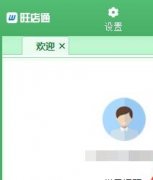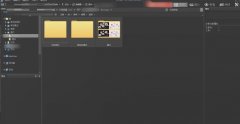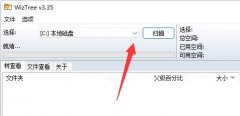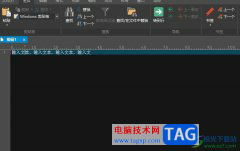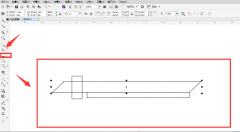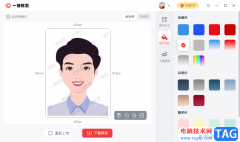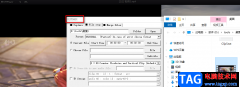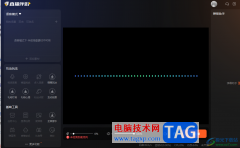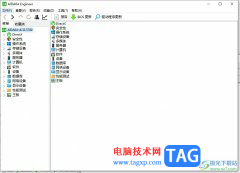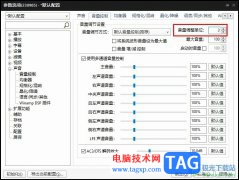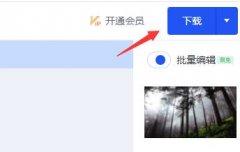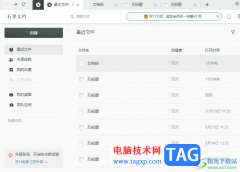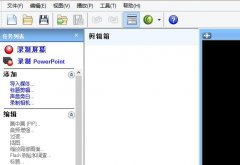很多小伙伴在使用网易邮箱大师软件的过程中经常会遇到各种各样的问题,例如在每次编辑邮件时,很多小伙伴会发现不同邮件对于回复或转发的前缀要求不同,这时我们该如何快速的更改设置呢。其实很简单,我们只需要在网易邮箱大师中进入设置页面,然后在邮件读写设置页面中找到“回复/转发前缀”设置,接着在该选项的选项列表中选择一个自己需要的前缀类型即可。有的小伙伴可能不清楚具体的操作方法,接下来小编就来和大家分享一下网易邮箱大师更改回复或转发前缀的方法。
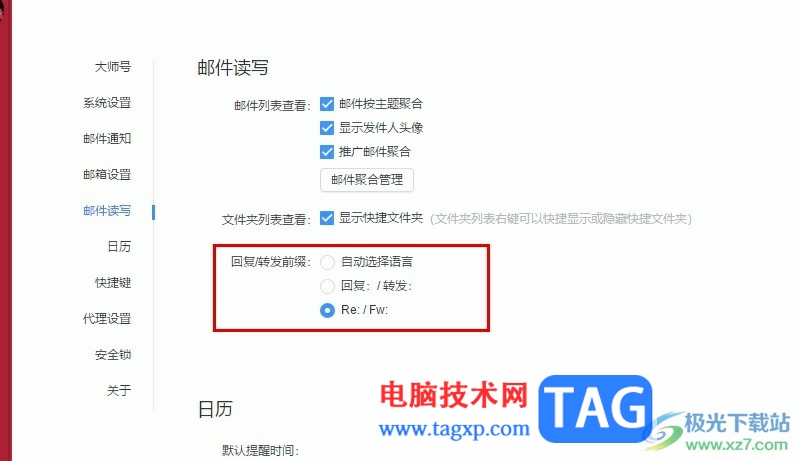
方法步骤
1、第一步,我们在电脑中点击打开网易邮箱软件,然后完成自己的账号登录,接着点击打开自己的头像
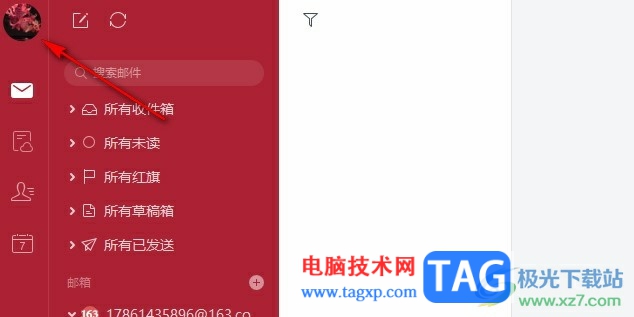
2、第二步,打开自己的头像之后,我们在弹框中点击打开“邮箱管理”选项
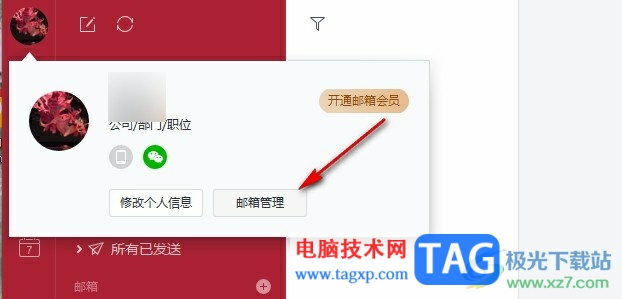
3、第三步,进入邮箱设置页面之后,我们在该页面的左侧列表中点击打开“邮件读写”选项

4、第四步,进入邮件读写设置页面之后,我们在该页面中找到“回复/转发前缀”选项
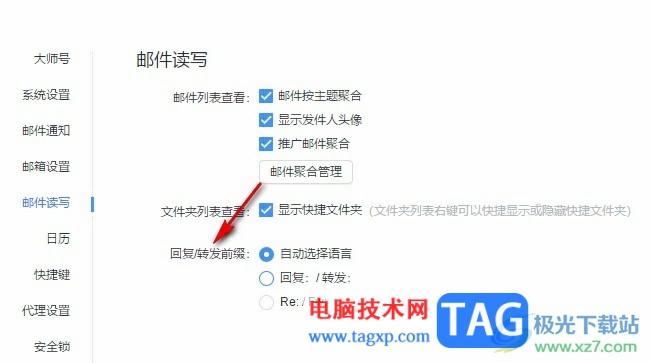
5、第五步,最后我们在“回复/转发前缀”的菜单列表中点击选择一个自己需要的回复前缀即可
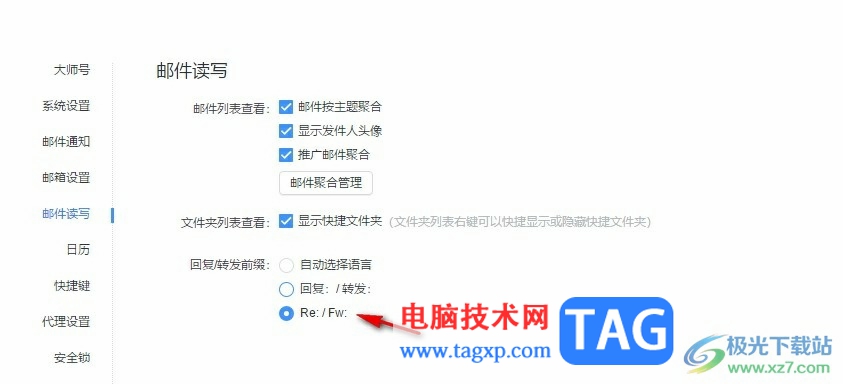
以上就是小编整理总结出的关于网易邮箱大师更改回复或转发前缀的方法,我们在网易邮箱大师的页面左上角打开自己的头像,然后选择邮箱管理选项,接着我们在邮件读写设置页面中根据自己的需求选择一个“回复/转发前缀”类型即可,感兴趣的小伙伴快去试试吧。